Wie konfiguriere ich das Mailprogramm Thunderbird für den IMAP-Zugang bei FREE!??
Folgende Daten sind erforderlich:
-
Deine Mailadresse
-
Dein Passwort um auf das Postfach zugreifen zu können
-
smtp-Mailserver / Postausgangsserver: smtp.free.de
-
pop3-Server / Posteingangsserver: pop.free.de
1) Name und Mailadresse eintragen

2) Servereinstellungen
Wenn du weiterklickst, versucht Thunderbird automagisch die passenden Servereinstellungen zu finden. Das klappt mal mehr mal weniger gut. Diese Einstellungen brauchst du:
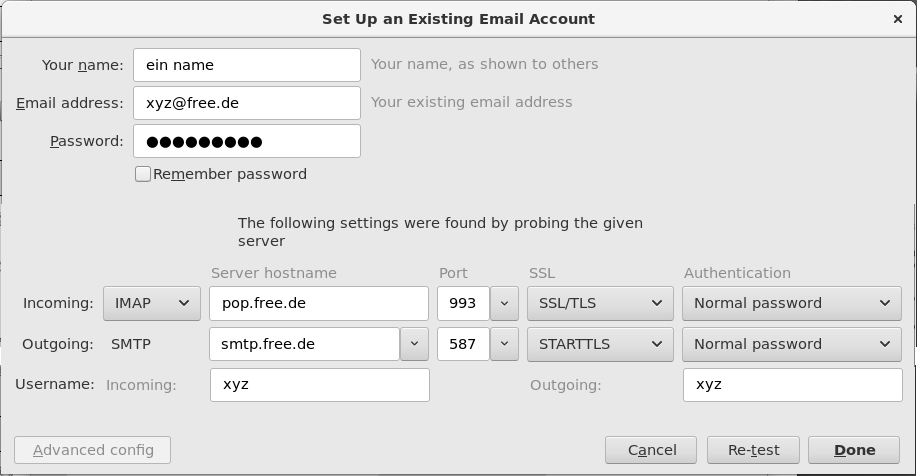
Du kannst die Einstellungen auch nachträglich noch ändern:
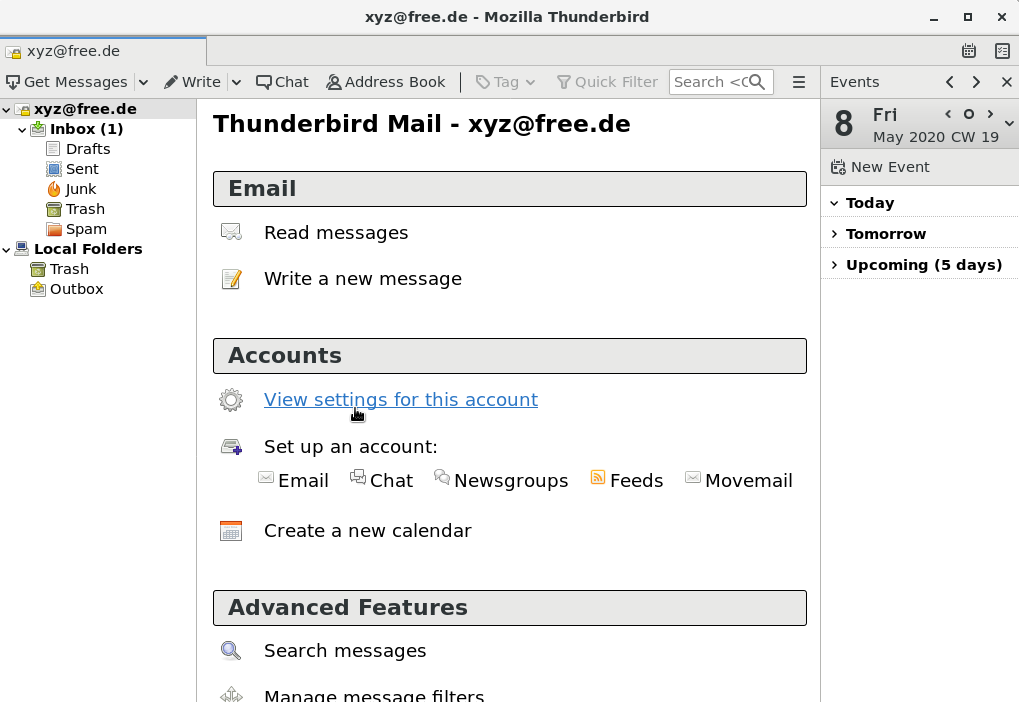
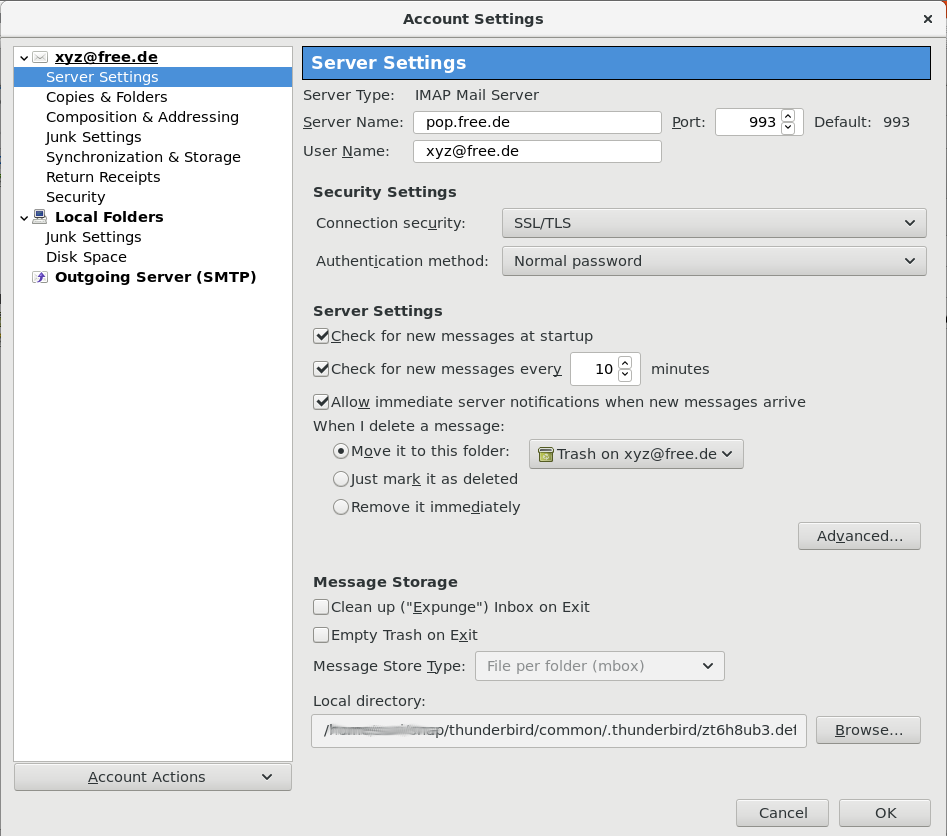
3) Einstellungen "Verfassen & Adressieren"
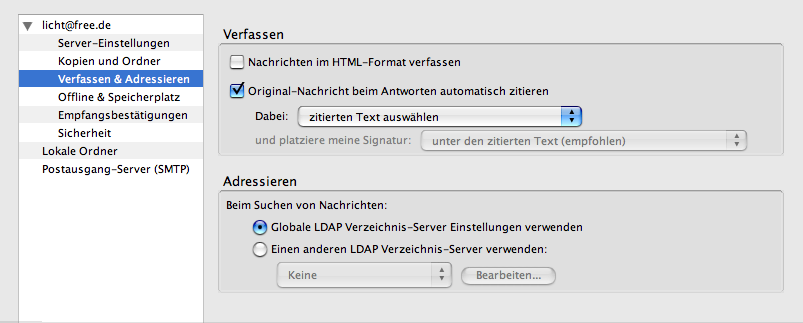
-
Option "Nachrichten im HTML-Format verfassen" deaktivieren. Viele Leute reagieren genervt, wenn sie unverlangt HTML-Mails bekommen.
-
Option "Original-Nachricht beim Antworten automatisch zitieren" auf "zitierten Text auswählen" setzen. Es ist allg. üblich in Antwortmails nicht unnötig umfangreich zu zitieren und die eigenen Anmerkungen oberhalb des zitierten Textes reinzuschreiben!
4) Einstellungen "Offline & Speicherplatz"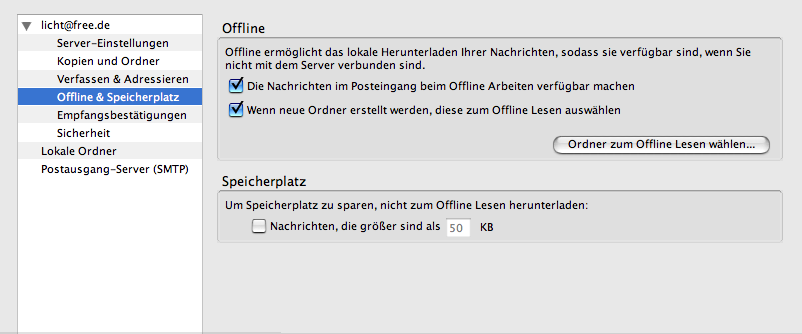
- Es ist möglich dass du deine Mails auch dann lesen kannst, wenn du gerade keine Verbindung zum Internet hast. Dazu müssen folgende Optionen ausgewählt werden:
- "Nachrichten im Posteingang beim Offline Arbeiten verfügbar machen" und
- "Wenn neue Ordner erstellt werden, diese zum Offline Lesen auswählen"
5) Einstellungen "Postausgang-Server (SMTP)"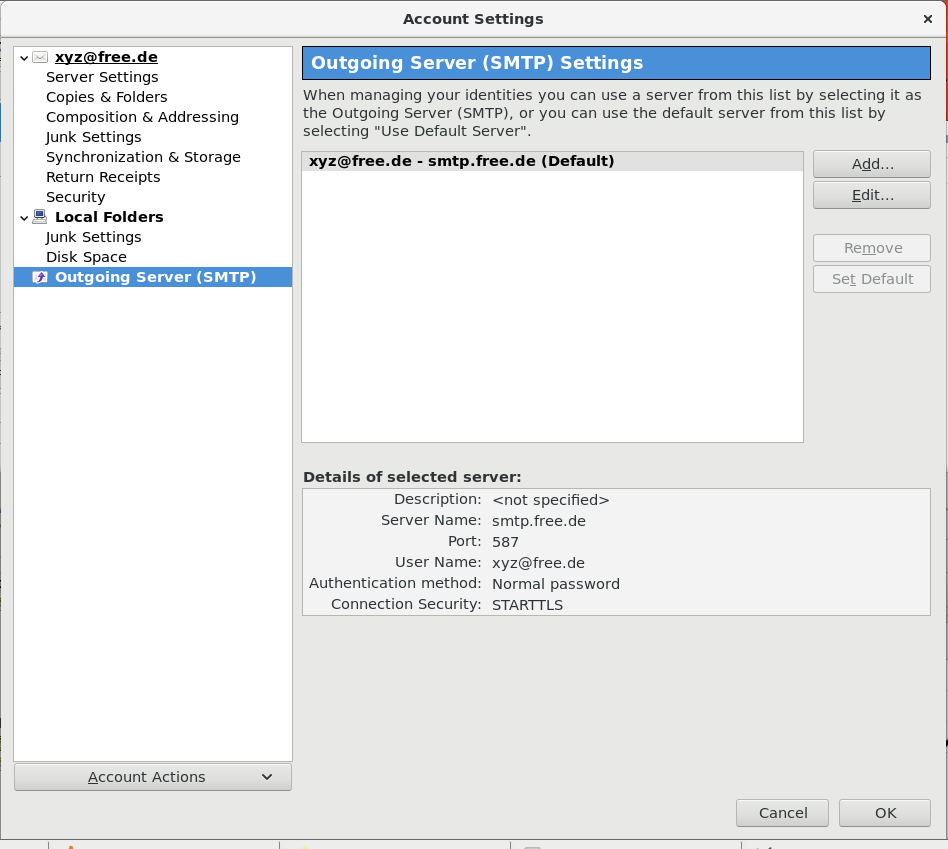
Der Postausgangsserver (SMTP-Server) ist der Mailserver über den du deine Mails verschicken wirst. Bei FREE! ist der Postausgangsserver smtp.free.de.
Wenn deine Einstellungen alle ok sind, kannst du dich nun mit dem Mailserver verbinden und in deine Mailbox schauen. Der Server wird dich nach deinem Kennwort fragen.
Wenn du neue Mails in der Mailbox hast, werden diese in deiner IMAP-Mailbox auf dem Server angezeigt und in Richtung deines Mailprogramms heruntergeladen / synchronisiert. Sie sind ab dann sowohl über die IMAP-Mailbox als auch lokal auf der Festplatte verfügbar. Auch wenn du deine Internetverbindung trennst.
In der IMAP-Mailbox auf dem Server kannst du Unterverzeichnisse anlegen. Du kannst Mails dort hin verschieben oder automatisch einsortieren lassen.
Da bei IMAP deine Mails auf dem Mailserver liegenbleiben (anders als bei POP3) werden sie durch unsere Datensicherung mitgesichert. Im Notfall sind wir dadurch in der Lage eure Daten zu retten, solltet ihr euch mal verklickt haben und alle Mails futsch sind!
Speicherplatz
Bitte achte darauf, dass deine IMAP-Mailbox nicht übermässig groß wird! Mit IMAP Mailboxen < 100 MB Größe haben wir kein Problem. Oder aber du spendest großzügig, dann können wir auch größere Festplatten kaufen und die Stromrechnungen bezahlen :-) Denk auch daran dass bei IMAP gelöschte Mails in das Papierkorbverzeichnis verschoben werden. Den Papierkorb musst du extra leeren um den Speicherplatz freizugeben! Also am besten regelmässig den "Papierkorb" in der IMAP Mailbox leeren!
Wir hoffen es klappt nun mit dem Thunderbird + IMAP und ihr könnt euer FREE! Postfach nutzen. Solltet ihr Verbesserungsvorschläge für diese Anleitung haben oder weitere Fragen, dann stellt diese einfach über diese FAQ und wir melden uns dann bei euch.